Sa WWDC 2023, inihayag ng Apple ang isang makabuluhang muling pagdidisenyo ng watchOS. Mula nang ipakilala ang Apple Watch, nakatanggap ang watchOS 10 ng malalaking pagbabago. Ang isa sa mga natatanging feature ng watchOS 10 ay ang kakayahang magdagdag ng mga widget sa iyong Apple Watch, na tinutukoy ng Apple bilang Smart Stacks. Sa gabay na ito, malalaman mo kung ano ang Smart Stacks sa watchOS 10 at kung paano magdagdag, mag-alis, at mag-edit ng mga ito.
Ano ang Smart Stacks sa watchOS 10?
Ang Smart Stacks ay isang feature sa watchOS 10 na hinahayaan kang tumingin sa impormasyon sa pamamagitan ng mga widget na nakalagay sa ilalim ng iyong watch face sa Apple Watch. Maaari kang mag-swipe pataas sa iyong kasalukuyang mukha ng relo o i-rotate ang Digital Crows pataas upang ma-access ang Smart Stacks. Ang mga Smart Stack na ito ay umiikot din batay sa paggamit, oras, lokasyon, pag-eehersisyo, panahon, atbp.
Maaari kang magdagdag ng mga widget tulad ng Calendar, Nagpe-play Ngayon, Panahon, Fitness, Mga Paalala, at higit pa. Sa Smart Stacks, maaari mong maranasan ang iyong mga paboritong mukha ng relo nang hindi nagdaragdag ng anumang komplikasyon sa mukha ng relo at hindi nawawala ang impormasyon. Bukod dito, maaari mong gamitin ang Smart Stacks kung gusto mo ng higit pang mga komplikasyon ngunit ayaw mong isakripisyo ang mga umiiral na.
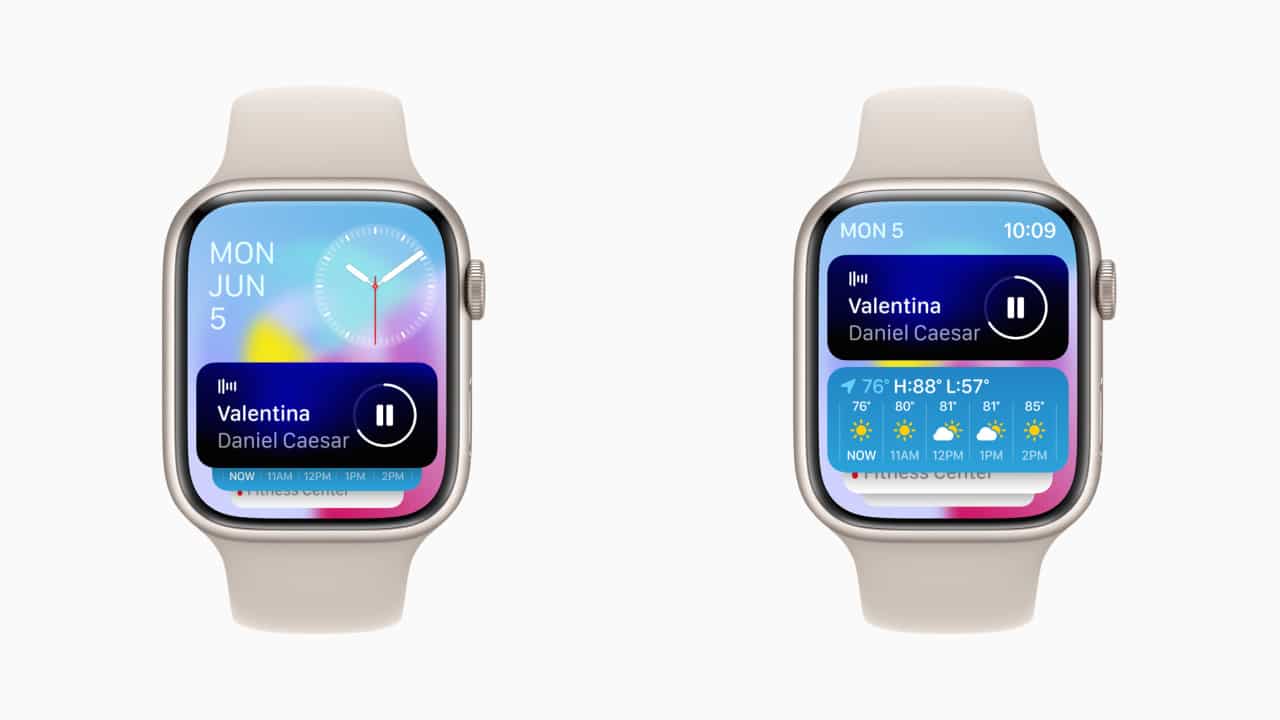
Ngayong pinapalitan na ng Smart Stacks ang pagkilos ng Control Center, kailangan mo itong i-access sa ibang paraan sa watchOS 10. Ikaw maaari na ngayong i-access ang iyong Control Center mula sa kahit saan sa watchOS 10 sa pamamagitan ng pagpindot sa side button sa iyong Apple Watch, at ang pag-double-press sa side button ay magdadala sa iyong Apple Wallet.
Paano magdagdag ng mga widget sa Smart Mga stack in watchOS 10
Mag-swipe pataas sa watch face o i-rotate ang Digital Crown pataas upang ma-access ang Smart Stacks. Pindutin nang matagal ang anumang widget sa Smart Stack hanggang sa mapunta ito sa edit mode. I-tap ang Plus (+) button sa itaas sa edit mode. Piliin ang app at pagkatapos ay ang widget na gusto mong idagdag sa iyong Smart Stacks.
Piliin ang app at pagkatapos ay ang widget na gusto mong idagdag sa iyong Smart Stacks.
Para sa pagpapakita, sasama ako sa widget na Titik ng Puso . Minsan, magkakaroon ka ng maraming istilo ng widget para sa isang app. Maaari kang mag-tap at pumili ng isa sa iyong pipiliin. I-tap ang Tapos na sa kanang bahagi sa itaas para kumpletuhin ang proseso.
Kapag tapos na, magkakaroon ka ng bagong idinagdag na widget sa Smart Stacks sa iyong Apple Watch.
Paano mag-pin ng mga widget sa Smart Stacks sa watchOS 10
Kung ayaw mong baguhin ang posisyon ng isang partikular na (mga) widget at gusto mong manatili ito sa itaas palagi, kahit na umiikot ang mga ito, maaari mo silang i-pin.
Buksan Smart Stacks sa iyong Apple Watch sa pamamagitan ng pag-swipe pataas sa watch face o pag-ikot ng Digital Crown pataas.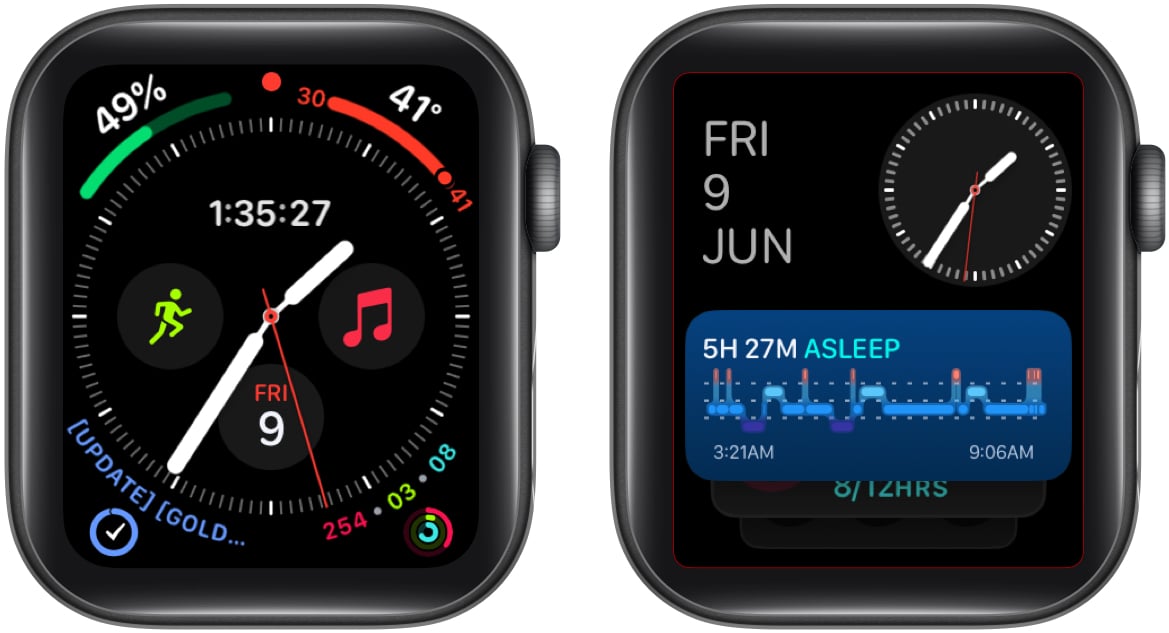 Pindutin nang matagal ang isang widget upang pumasok sa edit mode. I-tap ang I-pin icon sa kanang bahagi ng widget na gusto mong i-pin.
Pindutin nang matagal ang isang widget upang pumasok sa edit mode. I-tap ang I-pin icon sa kanang bahagi ng widget na gusto mong i-pin.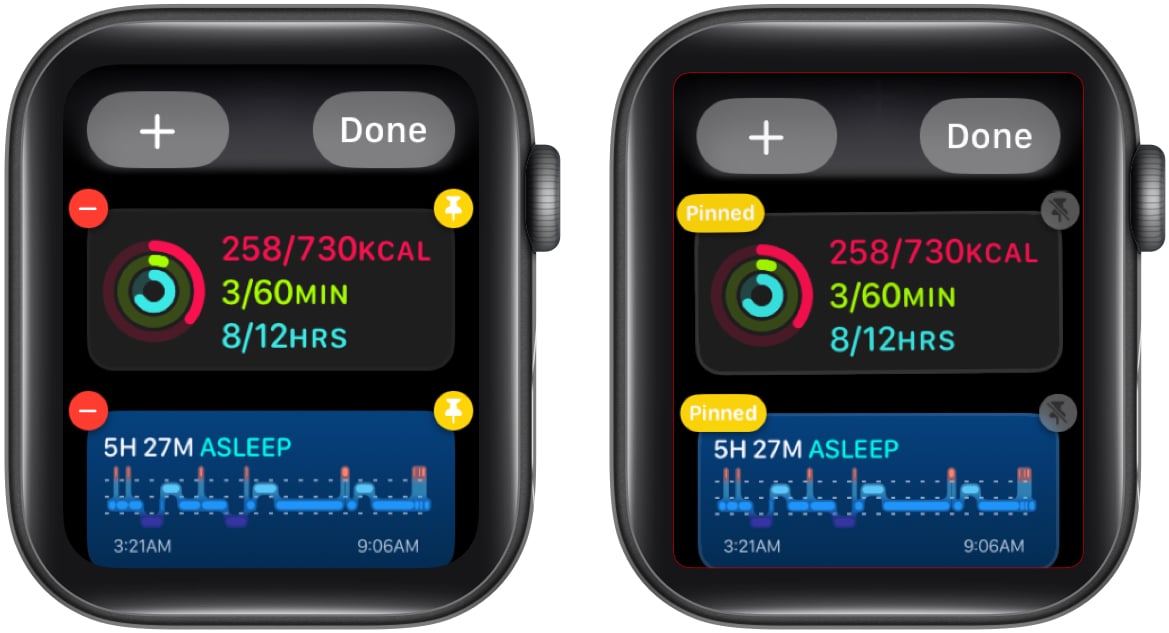
Kapag na-pin, sasabihin ng widget na Naka-pin sa sa kaliwa upang malaman na na-pin mo ang widget. Upang i-unpin ang isang widget sa Smart Stacks, i-tap muli ang I-pin icon sa kanan.
Paano i-edit ang pagkakasunud-sunod ng Smart Stacks in watchOS 10
Kapag naidagdag mo na ang iyong mga paboritong widget sa Smart Stacks sa iyong Apple Watch, oras na para baguhin ang pagkakasunod-sunod ng mga ito sa iyong mga kagustuhan upang makita mo muna ang tamang impormasyon. Gayunpaman, maaari mo lamang baguhin ang pagkakasunud-sunod ng mga naka-pin na widget sa ngayon.
Buksan Smart Stacks sa pamamagitan ng pag-swipe pataas sa iyong watch face o pag-rotate sa Digital Crown sa iyong Apple Watch. Pindutin nang matagal ang anumang widget hanggang sa mapunta ito sa edit mode.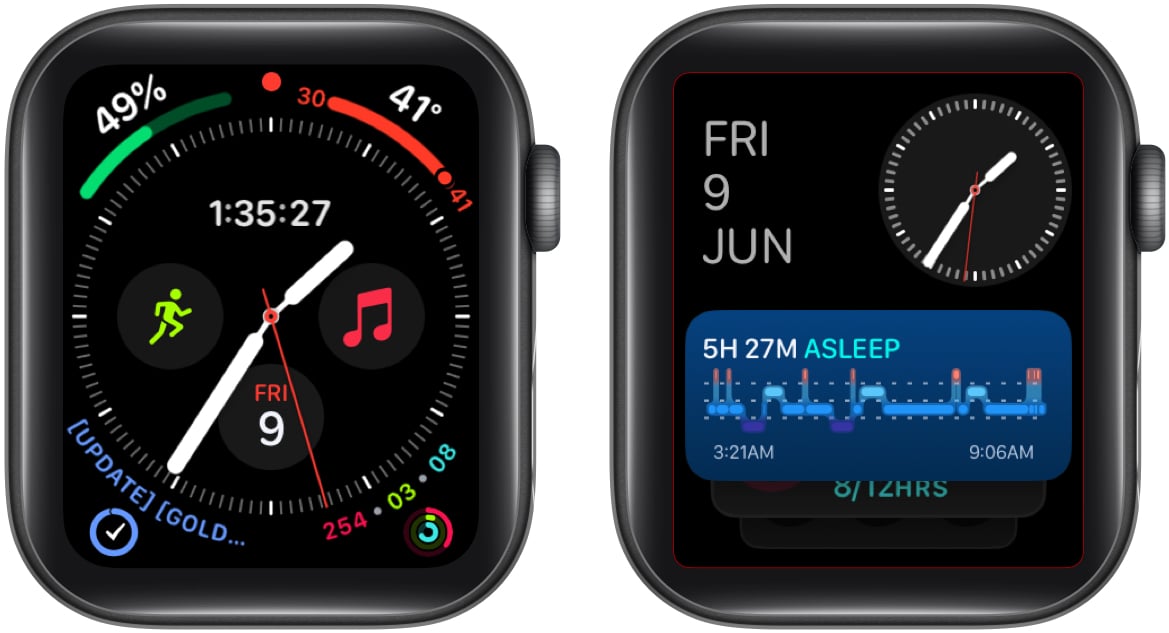 Pindutin nang matagal ang widget na gusto mong i-edit at i-drag ito sa kung saan mo ito gusto. Ulitin ang proseso gamit ang iba’t ibang mga widget hanggang sa maging masaya ka sa kanilang mga posisyon. I-tap ang Tapos na kapag natapos mo nang i-edit ang order.
Pindutin nang matagal ang widget na gusto mong i-edit at i-drag ito sa kung saan mo ito gusto. Ulitin ang proseso gamit ang iba’t ibang mga widget hanggang sa maging masaya ka sa kanilang mga posisyon. I-tap ang Tapos na kapag natapos mo nang i-edit ang order.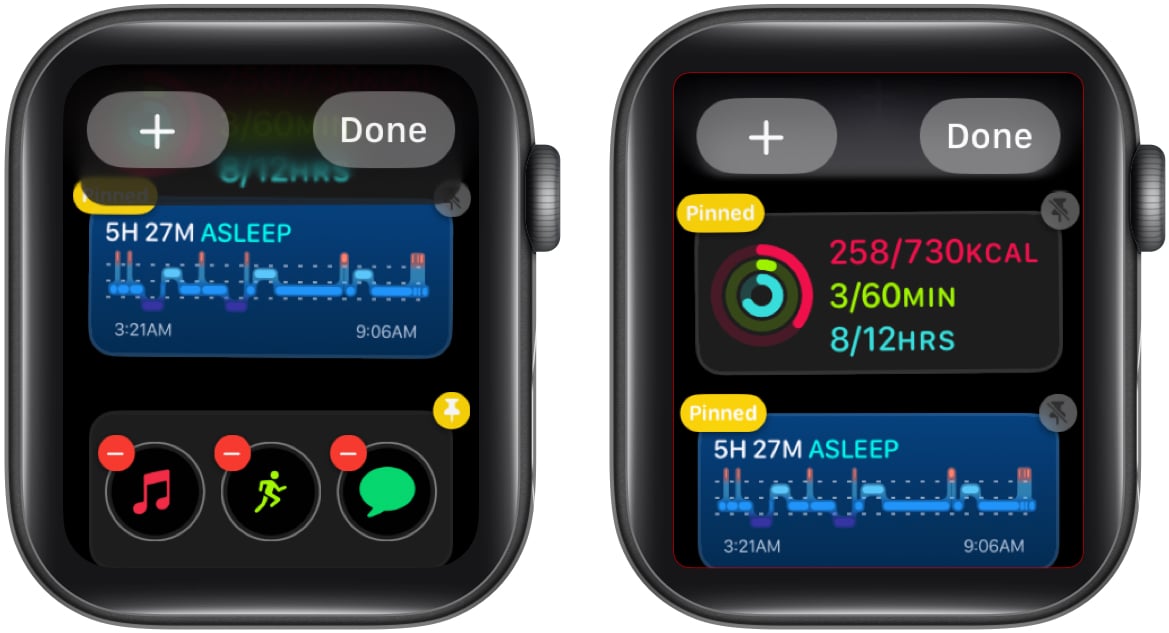
Iyon lang, at ngayon ay mahahanap mo muna ang tamang impormasyon at mag-scroll pababa pa kung kinakailangan.
Paano mag-alis ng mga widget sa Smart Stacks sa watchOS 10
I-access Smart Stacks sa pamamagitan ng pag-swipe pataas sa iyong watch face o pag-rotate ng Digital Crown pataas. Pindutin nang matagal ang anumang widget para makapunta sa edit mode.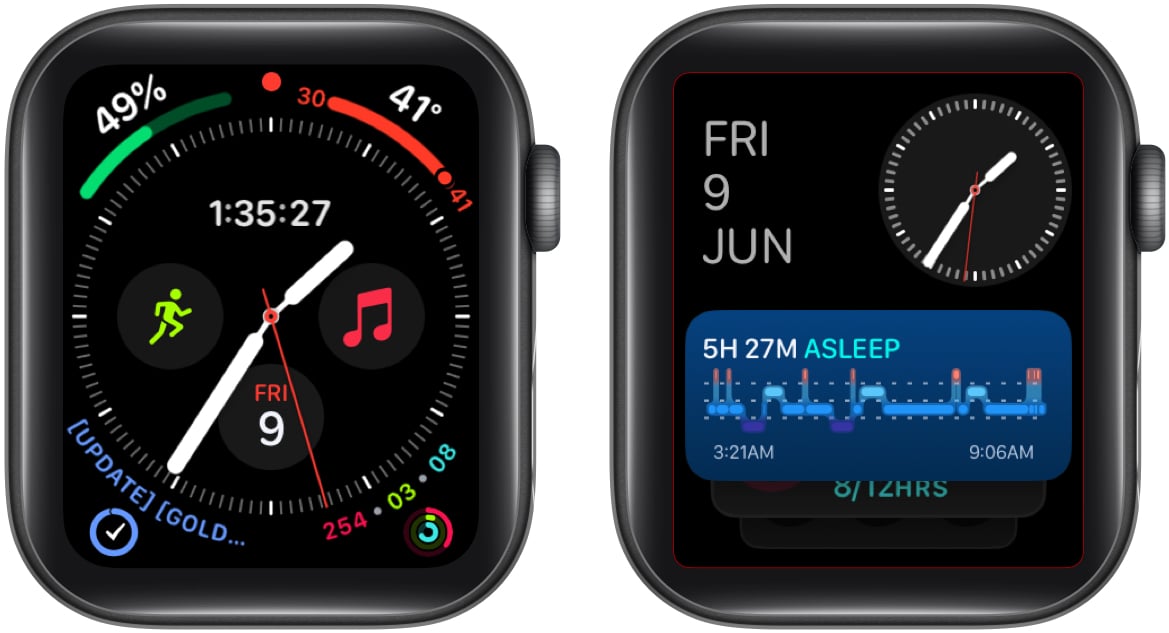 I-tap ang Minus (-) icon sa kaliwa ng widget na gusto mong alisin sa Smart Stack. I-tap ang Tapos na kapag natapos mo na ang pag-alis ng mga hindi gustong widget.
I-tap ang Minus (-) icon sa kaliwa ng widget na gusto mong alisin sa Smart Stack. I-tap ang Tapos na kapag natapos mo na ang pag-alis ng mga hindi gustong widget.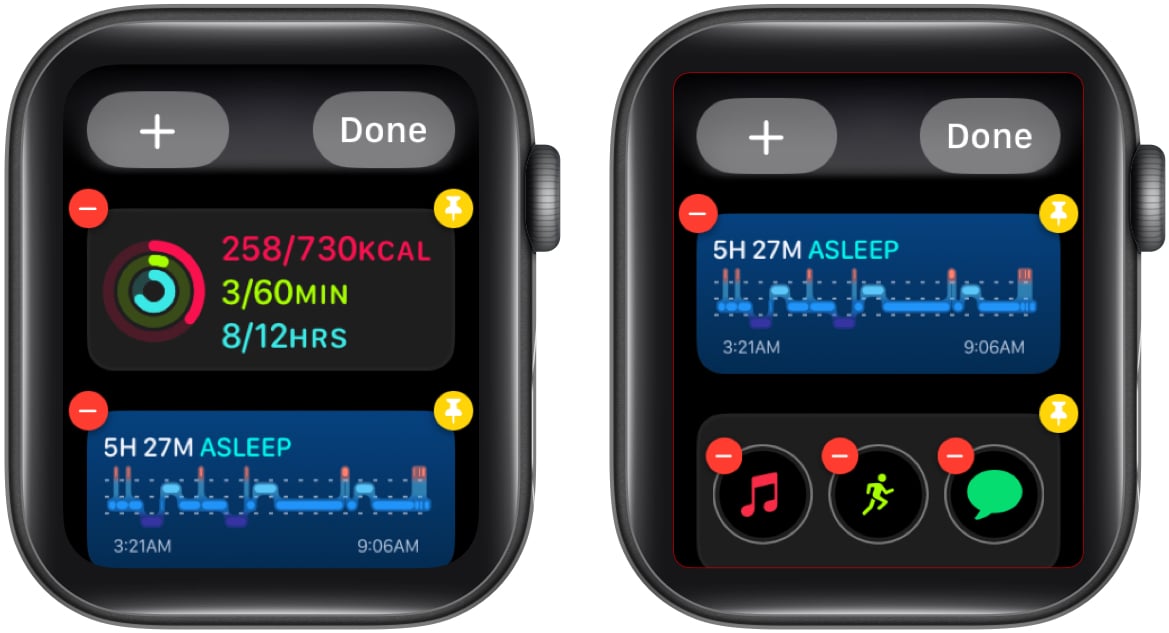
Kapag tapos na, aalisin mo ang lahat ng hindi gustong mga widget, na iiwan mo lang ang mga gusto mo.
Wrapping up…
Ang Smart Stacks ay isang mahusay na paraan upang makakuha ng impormasyon mula sa Apple Watch habang hindi nawawala ang kagandahan ng iyong paboritong watch face gamit ang mga hindi gustong komplikasyon. Gayunpaman, isa lamang ito sa pinakamalawak na mga karagdagan sa watchOS 10, ngunit nagdagdag ang Apple ng maraming mahuhusay na bagong feature sa watchOS 10.
Umaasa akong nakatulong ang gabay na ito, at kung mayroon ka pang mga katanungan o mga mungkahi, maaari mong iwanan ang mga ito sa mga komento sa ibaba.
Magbasa pa:
Profile ng May-akda
Si Sajid ay isang Electronics at Communications Graduate ng engineering na mahilig magsulat tungkol sa tech. Pangunahing interesado siyang magsulat tungkol sa Android, iOS, Mac, at Windows. Makikita mo siyang nanonood ng Anime o Marvel kapag hindi siya nagsusulat.
